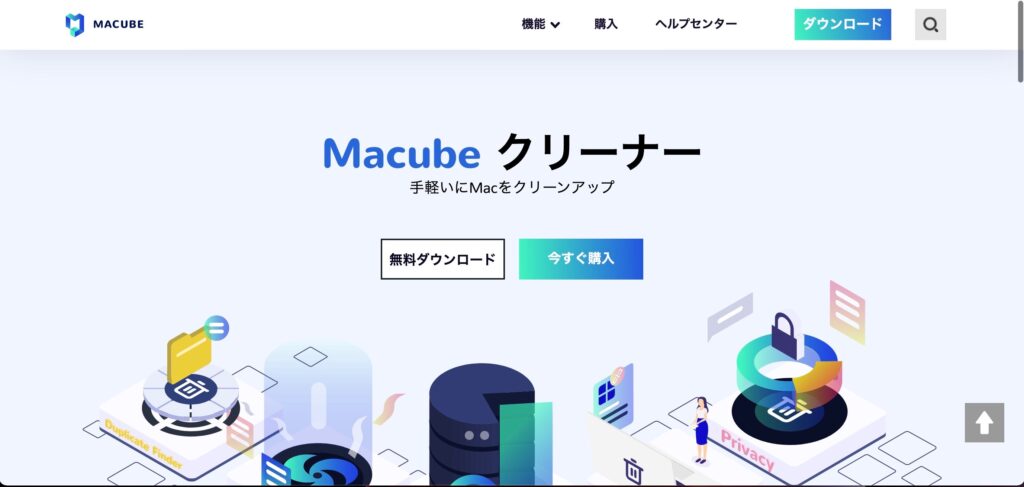こんにちは、管理人のけーどっとけーです。
学生の頃にWindowsのPCを初購入して以来、その機能やアプリやサービスに興味を持ちました。
現在は、プライベートで使っているメインPCは「Mac」になります。
MacBookであればマウス要らずでトラックパッド操作が捗るのでストレスレスで使用できるのが特徴です。
今回はクリーナーアプリ「MACUBE」をインストールしてみました。
↓MACUBEの公式サイトはこちらです。
| macOS向けメンテナンスアプリ:Macubeクリーナーを利用することでMacからキャッシュ、写真、ゴミファイル、アプリなどの不要なデータをクリーンアップし、Macの容量を取り戻せます。 Macubeクリーナー:使いやすいMacクリーンアップアプリ - Macube Cleaner - Keep Your Mac Always in New Status |
MACUBEは、Mac内の古い大容量ファイルや重複するファイルやアプリ・キャッシュなどを簡単に検出しクリーン(削除)することができます。
MACUBEクリーナーをインストールする
ここでは無料版をダウンロードします。
無料版は500MBまでファイルをクリーンでき、有料版は無制限でクリーンを実行できます。
無料版でインストールしても後から有料版に切り替えることは可能です。
MACUBEは公式サイトのこちらからダウンロードできます。
サイトを開いたら「無料ダウンロード」をクリックします。
ダウンロードしたファイルをダブルクリックします。
MACUBEのインストーラーが起動します。
「続ける」をクリックします。
インストールの要件が表示されます。
「続ける」をクリックします。
使用許諾契約が表示されました。
「続ける」をクリックします。
同意して進める場合「Agree」をクリックします。
「インストール」をクリックするとインストールが開始します。
認証が必要な場合は指紋認証またはパスワード入力を行います。
インストールが完了しました。
インストールが完了するとMACUBEが自動で起動します。
「プライバシー契約」が表示されたので確認して「確認」をクリックします。
自動アップデートをオンにするかを問われました。
(ここでは「自動で確認」を選択しました。)
これでMACUBEが使用できる状態になりました。
左側にメニューがまとめられており視覚的にも操作しやすいレイアウトとなっています。
引き続き使ってみました。
| こんにちは、管理人のけーどっとけーです。前回はMacのクリーンアプリ「MACUBE」をインストールしてみました。↓MACUBEの公式サイトはこちらです。 MACUBEは、使用していないアプリや重複したファイルなどを簡単に検索し一覧表示してくれます。さらにその不要なアプリやファイルをクリーン(削除)して空き容量を確保することが可能です。今回はそのMACUBEのセッティングを行って使用します。なお無料版は500MBまでクリーンでき、有料版は無制限にクリーンを使用できます。無料版で使用していても、いつでも有料版に切り替え可能です。M... Macを整理して快適に!MACUBEクリーナーを使ってみる〜スキャンとクリーンを実行 - ハジカラ |
今回の一言・・・
インストールも簡単にでき、画面のレイアウトもスッキリしたデザインで直感で操作できるのがいい感じです。
ここまで読んでくれてありがとう。
では、良いMacライフを。
↓MACUBEの公式サイトはこちらです。
| macOS向けメンテナンスアプリ:Macubeクリーナーを利用することでMacからキャッシュ、写真、ゴミファイル、アプリなどの不要なデータをクリーンアップし、Macの容量を取り戻せます。 Macubeクリーナー:使いやすいMacクリーンアップアプリ - Macube Cleaner - Keep Your Mac Always in New Status |